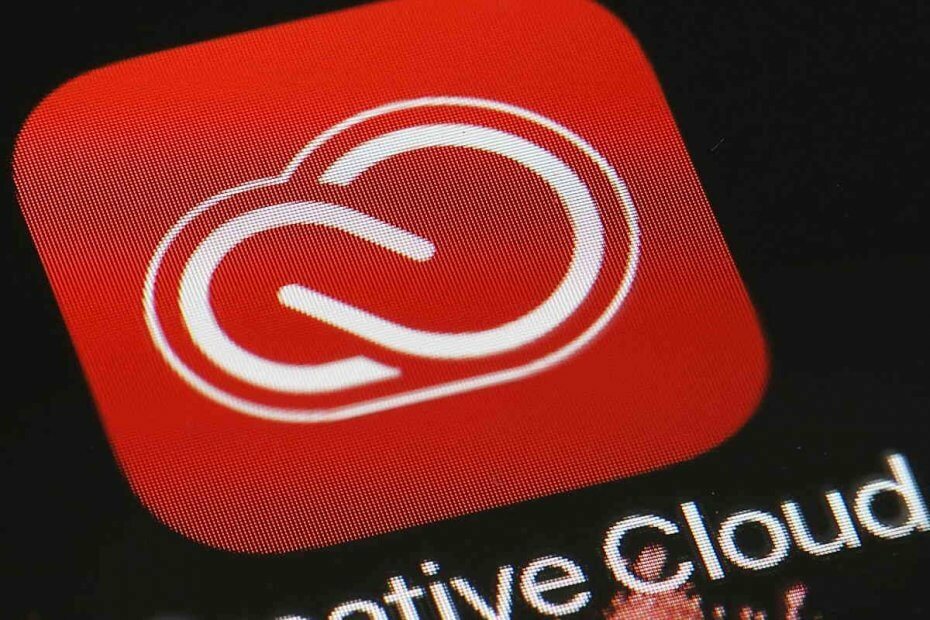
Šī programmatūra saglabās jūsu draiveru darbību un darbību, tādējādi pasargājot jūs no izplatītākajām datoru kļūdām un aparatūras kļūmēm. Pārbaudiet visus draiverus tagad, veicot 3 vienkāršas darbības:
- Lejupielādējiet DriverFix (pārbaudīts lejupielādes fails).
- Klikšķis Sāciet skenēšanu atrast visus problemātiskos draiverus.
- Klikšķis Atjaunināt draiverus lai iegūtu jaunas versijas un izvairītos no sistēmas darbības traucējumiem.
- DriverFix ir lejupielādējis 0 lasītāji šomēnes.
Nezināt, kur tieši jūsu Adobe Creative Cloud ir instalēts jūsu datorā, var būt ļoti nomākta, ja jums ir nepieciešams piekļūt šai mapei.
Tas pats attiecas uz lietotnēm, kuras lejupielādē, izmantojot Adobe lietotni. Nezinot precīzu atrašanās vietu, jūs varat sajaukt, turklāt tas neļaus jums piekļūt saviem failiem.
Šī problēma var atturēt jūs no iespējas pareizi pārvaldīt savus failus vai arī radīt problēmas, kad jāpārsūta vai jāizdzēš konkrēti faili. Jautājums “Kur ir Adobe CC lejupielādes mape?” Var nozīmēt vienu no trim lietām:
- Jūs interesē Adobe CC instalēšanas pakotnes faktiskā lejupielādes mape.
- Jūs vēlaties uzzināt, kur jūsu datorā ir instalēts Adobe CC komplekts cietais disks.
- Jums jāzina, kur Adobe CC lejupielādē visus failus no komplekta.
Neatkarīgi no tā, kāda ir šī jautājuma precīza nozīme jūsu apstākļos, šodienas rakstā “Kā rīkoties” mēs aplūkosim visas iepriekš minētās iespējas.
Lūdzu, lasiet tālāk, lai uzzinātu atbildi uz jūsu konkrēto jautājumu, un neaizmirstiet, ka vienmēr varat sazināties ar mums, ja uzskatāt, ka jums nepieciešams vairāk paskaidrojumu.
Kā es varu atrast Adobe CC lejupielādes mapi?
Kur atrodas Adobe CC instalēšanas pakotnes lejupielādes mape?
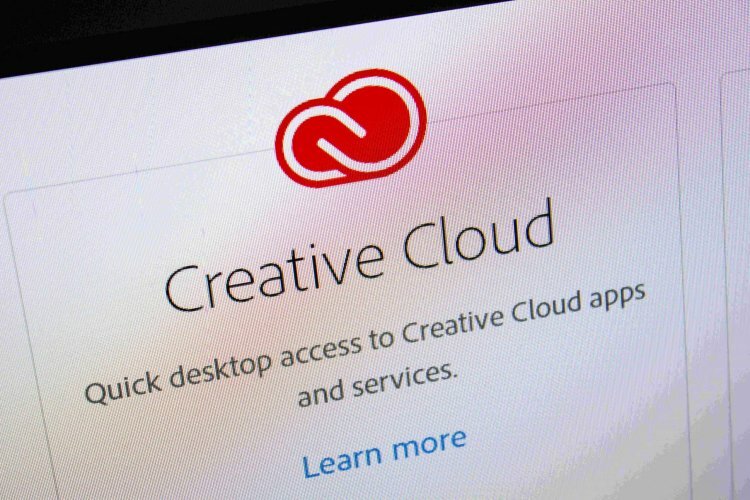
Ja vēlaties uzzināt, kur atrast Adobe CC instalēšanas pakotnes lejupielādes mapi, jums būs jāpārbauda pārlūku.
Atkarībā no izmantotās pārlūkprogrammas un īpašajiem programmatūras iestatījumiem jūs varat lejupielādēt vai nu noklusējuma atrašanās vietā (mapē Lejupielādes C nodalījumā), vai jebkurā citā atrašanās vietā izvēlējās.
Lai uzzinātu, kur tieši tika lejupielādēts jūsu Adobe Creative Cloud komplekts, atveriet to pašu pārlūkprogrammu, kuru izmantojāt, lai lejupielādētu instalēšanas programmu, un pārbaudiet lejupielādes atrašanās vietas iestatījumus.
Precīzas darbības, kas jāveic, lai to izdarītu, būs atšķirīgas, taču gandrīz katrā pārlūkprogrammā ir ļoti viegli pieejama iestatījumu poga.
Ja vēlaties lejupielādēt un instalēt Creative Cloud jaunā datorā, izpildiet šīs rokasgrāmatas vienkāršās darbības un dariet to viegli.
Kur manā datorā ir instalēta Adobe CC?

Atbilde uz šo jautājumu var atšķirties atkarībā no darbībām, kuras veicāt, instalējot Adobe CC cietajā diskā. Ja izmantojāt citu vietu, nevis noklusējuma, tā ir jāinstalē tajā.
Ja izmantojāt noklusējuma instalācijas mapi, savu Adobe Creative Cloud instalācijas mapi varēsiet atrast šādā vietā: C: \ Program Faili (x86) \Adobe\Adobe Creative Cloud \ ACC
Kur programmatūra ir instalēta, izmantojot Adobe CC komplektu?

Lai Adobe CC komplekts darbotos efektīvi, šīs lietotnes izstrādātāji ir panākuši, ka instalētās lietojumprogrammas vispirms tiek lejupielādētas datora iekšienē. Temp mape (pagaidu faili).
Instalēšanas pakotne uz laiku tiek glabāta jūsu datorā, un, tiklīdz lejupielāde ir instalēta jūsu cietajā diskā, instalācijas faili tiek noņemti. Ja kādu iemeslu dēļ pagaidu faili netiek automātiski izdzēsti, pārbaudiet to ērts ceļvedis lai vienreiz un uz visiem laikiem no tiem atbrīvotos.
Tas ļauj nenosprostot sistēmu ar nevajadzīgiem lejupielādes failiem, kā arī var viegli pārvaldīt instalētās Adobe lietotnes.
Secinājums
Tādējādi jūs viegli varat atrast Adobe Creative Cloud lejupielādes mapi. Izvēlieties jebkuru no piedāvātajiem scenārijiem atkarībā no jūsu vajadzībām.
Ja jums ir kādi citi jautājumi vai ieteikumi, atstājiet tos komentāru sadaļā zemāk, un mēs tos noteikti pārbaudīsim.


